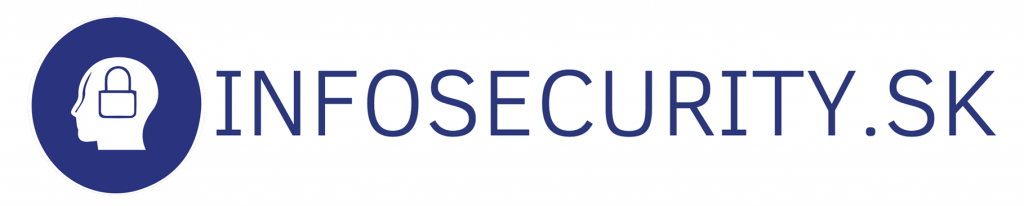Hneď na úvod pripomeňme, že dokonalé súkromie a bezpečnosť neexistuje. A vy sa možno aj tak odmietate vzdať vašich obľúbených služieb a aplikácií. Čo teda robiť?
Rady a odporúčania, ktoré prinášame v tomto článku, sú určené pre každého. Nenájdete tu návod, ako používať anonymný operačný systém Tails z USB kľúča, ktorý po odpojení vymaže všetky vaše dáta. No nájdete v ňom základné opatrenia na používanie internetu s ohľadom na bezpečnosť a súkromie. Niektoré z nich sú dnes už nevyhnutnosťou.
V tomto článku prejdeme 10 odporúčaní, pomocou ktorých môžete zlepšiť vašu digitálnu bezpečnosť a súkromie:
- Buďte obozretní
- Používajte silné heslá a manažér hesiel
- Aktivujte si dvojstupňovú autentifikáciu
- Nastavte si automatické aktualizácie
- Menej je niekedy viac: nepridávajte na sociálne siete všetko
- V kaviarňach sa na Wi-Fi pripájajte s VPN
- Vykonajte digitálne upratovanie
- Zabezpečte si svoje zariadenia a účty
- Prehliadajte internet s väčším súkromím
- Nepoužívajte jeden e-mail na všetko
Buďte obozretní
Začať treba pri zmene zaužívaných praktík. Držte sa týchto základných bezpečnostných odporúčaní:
- Pred kliknutím na odkaz si overte, kam smeruje. To isté platí pre QR kódy.
- Nereagujte na e-maily, ktoré vyzerajú podvodne. Ak vám niekto neznámy pošle e-mail či správu so súbormi .exe, .pkg, .dmg či .app, buďte opatrný a súbor nesťahujte. Je šanca, že ide o malvér.
- Pri prihlasovaní skontrolujte, či sa nachádzate na skutočnej stránke. Podvodné stránky sa často odlišujú jedným písmenom v názve či doméne. Takáto stránka často nebude zabezpečená protokolom HTTPS. To viete skontroľovať kliknutím na zámok vo vyhľadávacom poli. Najcitlivejšie stránky (napr. internetové bankovníctvo) si uložte ako záložky.
- Na Facebooku často kolujú rôzne testy a kvízy. Nevypĺňajte ich, je možné, že sa od vás snažia získať osobné údaje.
- Keď nakupujete zo stránok, ktoré nepoznáte, najprv si prečítajte recenzie a skúste o stránke nájsť informácie inde na internete.
Používajte silné heslá a správcu hesiel
Radu, aby ste používali silné heslá, ste už určite počuli. Čo je však silné heslo?
Krátke heslá skladajúce sa z reálnych slov, vášho mena alebo mena dieťaťa, dátumu narodenia, obľúbeného čísla a podobne sú najmenej bezpečné, pretože je ľahké ich uhádnuť. Ak si však myslíte, že heslá skladajúce sa z náhodných znakov sú bezpečné, z časti sa mýlite.
Šanca, že sa niekto dostane do vášho účtu, ak používate heslo „heslo123“ a pozná vaše prihlasovacie meno je vysoká. Ak by ste namiesto toho používali ako heslo „H=6WUYT1“, šanca uhádnuť ho je mizivá. Pred čím však náhodný súbor znakov nechráni je výpočtová sila dnešných počítačov.
Obidve uvedené heslá majú rovnaký počet znakov a generátor hesiel v KeePassXC ich hodnotí ako „slabé.“ Proti uhádnutiu hesla počítačom sa najlepšie ochránite jeho dĺžkou.
Bezpečnostní experti preto radia, aby vaše heslá obsahovali aspoň 15 znakov. Na type znakov záleží menej. Môže sa jednať o náhodne vygenerované znaky alebo tzv. „tajnú vetu“, a teda súbor niekoľkých náhodných slov, ideálne aj s veľkými písmenami a číslicami, prípadne o frázu.
Pamätať si toľko hesiel môže byť ťažké. Všetky heslá si však viete uložiť do šifrovanej databázy. Umožňuje to správca hesiel. Renomovanými správcami sú napríklad KeePassXC a Bitwarden.
Heslá by ste si však nemali ukladať v internetovom prehliadači (aspoň tie najcitlivejšie) a určite si ich nezapisujte do nešifrovaného textového súboru (napríklad do MS Word). Medzi zariadeniami si ich synchronizujte len, ak sú uložené v šifrovanej databáze.

Aktivujte si dvojstupňovú autentifikáciu
Dvojstupňová autentifikácia je dnes nevyhnutnosťou. Ako sme už spomenuli, každé heslo môže byť prelomené s dostatkom času a výpočtovej sily.
K použitiu druhého faktora existuje ešte jeden dôvod. Hackerom sa môže podariť dostať do databáz služby, ktorú používate. Môže tak dôjsť k úniku hesiel, ktoré budú následne zverejnené či predávané na dark Webe. Skontrolovať si, či vaše heslá už neunikli, môžete na webe HaveIBeenPwned?.
Dvojstupňová autentifikácia funguje na princípe dvoch dôkazov/faktorov, že človek pokúšajúci sa prihlásiť, ste naozaj vy. Jeden z nich si pamätáte (heslo) a druhý vlastníte (napr. telefón, na ktorom si vygenerujete jednorázový kód).
Overenie druhým faktorom by ste si mali aktivovať minimálne na účtoch spojených s financiami a úradmi, na sociálnych sieťach, Google/Apple účte a e-mailových schránkach.
Najbezpečnejšie je pritom používať špeciálnu aplikáciu, no aj SMS sú lepšie ako absencia overenia druhým faktorom. Renomovanými aplikáciami sú Google Authenticator, Authy, Aegis (pre Android) alebo Raivo OTP (pre iOS). Najlepšie je aplikáciu zabezpečiť heslom.
Dajte si však pozor. Po nastavení druhého faktora overenia na všetkých zvolených účtoch si dáta z aplikácie zálohujte na iné zariadenie, napríklad počítač. Ak stratíte svoj telefón, bude to spôsob, ako sa dostať do vašich účtov.
Nastavte si automatické aktualizácie
Zabudnúť by ste nemali ani na nastavenie automatických aktualizácií. Aplikácie vo vašom telefóne a počítači a ani samotný operačný systém nie sú dokonalé. V každej verzii sa objavia nové bezpečnostné diery, ktoré hackeri využívajú na to, aby dostali do vašich zariadení škodlivý softvér.
Každá verzia aplikácie či operačného systému pláta diery z predchádzajúcej verzie. Preto aktualizujte softvér hneď ako je dostupná jeho nová verzia. Ak môžete, ponechajte aplikácie aj operačný systém, aby sa aktualizovali automaticky. Najdôležitejšie je mať aktuálny operačný systém a internetový prehliadač.
Menej je niekedy viac: nepridávajte na sociálne siete všetko
V ďalšom kroku sa skúste zamyslieť nad tým, aké informácie ste poskytli sociálnym sieťam, ktoré používate. Osobný e-mail, telefónne číslo, možno všetky telefónne čísla vo vašich kontaktoch, záujmy a koníčky, fotky, ktoré by ste dnes už nezverejnili, adresu bydliska, politickú orientáciu…
Skúste obmedziť informácie, ktoré pridávate na sociálne siete a skryte pred celým internetom tie, ktoré ste zamýšľali zverejniť len pre priateľov. Vytrieďte si vašu časovú os. Pred pridaním fotiek vašich detí sa ich najprv spýtajte, či s tým súhlasia.
Pokiaľ nemáte adresu bydliska verejnú a ani ju nechcete zverejňovať, vypnite si polohu (resp. GPS značku) pri fotení v nastaveniach fotoaparátu. Ak fotku totiž zazdieľate, informácie o polohe fotky vedia zistiť aj ostatní. Tiež platí, že je bezpečnejšie, ak fotky z dovolenky pridáte až keď sa vrátite domov.
V kaviarňach sa na Wi-Fi pripájajte s VPN
Verejne dostupné Wi-Fi siete, napríklad v kaviarňach a obchodných centrách, predstavujú bezpečnostné riziko. Nezáleží pritom, či ich chráni heslo alebo nie. Hackerovi stačí, že sa pripojíte na rovnakú sieť, aby ukradol vaše citlivé informácie ako napríklad údaje z bankových kariet.
Na predchádzanie takýmto rizikám sa dnes štandardne používa VPN (virtuálna privátna sieť). VPN služba s dobrou reputáciou a plánom zadarmo je ProtonVPN.
Ideálne sa však na nezabezpečené verejné siete nepripájajte vôbec.
Spravte digitálne upratovanie
Zamyslite sa, či skutočne potrebujete všetky aplikácie, ktoré máte vo svojom telefóne a počítači. Všetky nepotrebné odinštalujte, keďže čím viac aplikácií vaše zariadenie obsahuje, tým je viac potenciálnych zraniteľností, ktoré môžu využiť hackeri.
Rovnaké pravidlo platí pre vaše online účty. Mnohým stránkam ste poskytli vaše osobné údaje, ktoré mohli byť poskytnuté, respektíve predané iným firmám. Vaše účty taktiež môžu byť hacknuté. Z nepoužívaných služieb preto zmažte všetky vaše dáta a účet vymažte.
Pri rozpamätaní si na všetky vaše účty vám môžu pomôcť staré e-maily.
Zabezpečte si svoje zariadenia a účty
Už ste si nastavili automatické aktualizácie a vymazali aplikácie a účty, ktoré nepoužívate. Teraz je načase zabezpečiť tie, ktoré vám zostali.
Odporúčame zmeniť tieto nastavenia na smartfóne a počítači:
- Zamknite si svoj telefón. Je na vás akú metódu použijete, no pokiaľ váš telefón obsahuje citlivé dáta (napríklad kvôli povahe vášho zamestnania), mali by ste sa vyhnúť odtlačku prsta a snímke tváre. Zamknite si aj pamäťovú kartu.
- Skryte si obsah upozornení na zamknutej obrazovke.
- Zašifrujte si počítač. Bez šifrovania vie skúsenejší používateľ ľahko obísť heslo a dostať sa k súborom v počítači. Na MacOS vyhľadajte „FileVault“ a na Windowse „Šifrovanie počítača“/„Bitlocker“ (neponúka ich edícia Windows 10 Home, na ktorej môžete využiť aplikáciu VeraCrypt). Novšie smartfóny už sú šifrované automaticky.
- Pokiaľ máte v nastaveniach Android telefónu zapnutú inštaláciu aplikácií z neznámych zdrojov (konkrétne z prehliadača), odporúčame ju vypnúť. Zníži to riziko stiahnutia malvéru.
- Wi-Fi, Bluetooth, NFC a sledovanie polohy majte zapnuté len vtedy, keď ich naozaj potrebujete.
- V sekcii nastavení týkajúcich sa povolení aplikácií dôkladne zvážte, ktoré aplikácie majú prístup k úložisku, fotoaparátu, mikrofónu, polohe a pod.
- Odhláste sa zo sledovania za účelom personalizovaných reklám, resetujte reklamný identifikátor a zakážte zaznamenávanie vašej aktivity.
Neprehliadnite ani Smart TV, ak takú vlastníte, a optimalizujte si nastavenia pre väčšie súkromie a bezpečnosť.

Zabúdať netreba ani na sociálne siete
Rovnako si prejdite vaše účty na sociálnych sieťach a ďalších službách, a zmeňte nevhodné nastavenia.
Facebook o vás zbiera dáta po celom webe, súhlas ste mu na to dali pri registrácii. Ako sme spomenuli hneď v úvode, len kvôli opatreniam od firmy Apple, ktoré umožnili používateľom obmedziť zber dát aplikáciami, stratil Facebook miliardy dolárov.
Niektoré z vecí, ktoré o vás zbiera, si viete skontrolovať v Zázname o činnosti. Odhláste sa zo zhromažďovania nepovinných cookies (nastavenia > cookies) a aktivity mimo Facebooku (nastavenia > vaše informácie na Facebooku > aktivita mimo Facebooku). Z personalizovaných reklám sa viete odhlásiť v nastaveniach v sekcii Reklamy > Nastavenie reklám.
Ak používate WhatsApp, nastavte si šifrované zálohy, ide o nedávno pridanú funkciu. Z hľadiska bezpečnosti a súkromia je však lepšou aplikáciou na komunikáciu Signal. Vyskúšajte ho – je plnohodnotnou náhradou za WhatsApp a Messenger.
Osobitnú pozornosť venujte Google účtu, ak ho máte zriadený. Skontrolujte, ktorým aplikáciám a zariadeniam ste v minulosti dali prístup k účtu a obmedzte ich len na tie, ktoré reálne využívate (to isté skontrolujte aj na Facebooku).
Google má prístup k veľkému množstvu vašich údajov a zbiera o vás širokú škálu dát. Preto zvážte vypnutie ukladania aktivity na internete a v aplikáciách, históriu polohy a odhlásenie sa z prispôsobenia reklám a osobných výsledkov vo vyhľadávaní. Zmeny môžete vykonať v nastaveniach účtu v sekcii „Údaje a ochrana súkromia“.
Prehliadajte internet s väčším súkromím
Pri prehliadaní internetu ste vystavení veľkému množstvu rizík, preto treba byť obozretný, ako sme spomínali na začiatku článku. Rizikám však môžete predchádzať, pokiaľ urobíte niekoľko zmien vo svojom prehliadači.
Google Chrome je kvôli rýchlemu plátaniu bezpečnostných dier a kvalitnému sandboxu považovaný za mimoriadne bezpečný, no z hľadiska súkromia nie je ideálny (to isté platí pre Microsoft Edge). Ako vhodnejšie alternatívy experti odporúčajú používať Firefox alebo Brave. V prípade smartfónov s Androidom sa však Firefoxu vyhnite, táto verzia má nateraz slabé zabezpečenie.
No bez ohľadu na to, ktorý prehliadač používate, upravte si jeho základné nastavenia tak, aby sa zvýšila jeho bezpečnosť a ochrana súkromia. Odporúčame vykonať aspoň tieto zmeny:
- Zapnite režim „len HTTPS pripojenia“/“vždy používať zabezpečené pripojenia“. HTTPS pripojenie je bezpečnejšie ako pôvodné HTTP a dnes ho používa väčšina webov. Po zmene tohto nastavenia dostanete upozornenie vždy, keď sa budete pripájať na nezabezpečenú stránku. Na weboch bez HTTPS pripojenia neodporúčame vypĺňať osobné údaje a údaje z bankových kariet.
- Zapnite nastavenie „Blokovať súbory cookie tretích strán“. Ideálne ich však zablokujte všetky a nastavte výnimky len pre weby, na ktorých chcete zostať natrvalo prihlásený.
- Vytrieďte si povolenia webov. V priebehu používania prehliadača ste mnohým webom pravdepodobne dali povolenie používať polohu, kameru, mikrofón, upozornenia či vyskakovacie okná. Odstráňte weby, ktoré už povolenia nepotrebujú.
Do prehliadača si viete nainštalovať aj rozšírenia blokujúce sledovacie prvky. V minulosti ľudia „vyzbrojovali“ svoj prehliadač rôznymi rozšíreniami. Viacero z nich sa však postupne stalo zbytočnými a môžu byť viac na škodu než úžitok.
Jednou z metód, ktoré sa totiž dnes používa na sledovanie je identifikovanie používateľa na základe unikátnosti jeho prehliadača. Nehovoriac o tom, že každé rozšírenie znamená viac potencionálnych bezpečnostných dier.
Odporučiť však môžeme uBlock Origin (blokuje reklamy, sledovacie cookies, domény malvéru a pod.). Pokiaľ sa rozhodnete pridať ďalšie rozšírenia, vyberajte len tie s dobrou reputáciou a sťahujte ich priamo z obchodu prehliadača, keďže rozšírenie mohol vytvoriť aj hacker so zlým úmyslom.
Pokiaľ ste ochotní robiť kompromisy, skúste ako vyhľadávač používať DuckDuckGo namiesto Google (ďalšie možnosti sú Brave Search a Startpage). Majú síce horšie výsledky, ale neukladajú každé vaše vyhľadávanie do veľkej databázy vašich preferencií ako Google.

Nepoužívajte jeden e-mail na všetko
Cez e-mail komunikujete s kolegami z práce, dávate ho banke a úradom, používate ho pri zakladaní online účtov aj nakupovaní cez internet.
No používať len jednu e-mailovú adresu na všetko nie je z hľadiska bezpečnosti a súkromia ideálne. Na stránke HaveIBeenPwned? si viete skontrolovať aj uniknuté e-mailové adresy.
Možno zistíte, že e-mailová adresa, ktorú ste dali banke a kolegom z práce koluje po dark webe. A je to kvôli hre, ktorú ste hrali tri roky dozadu, a pred rokom ju hackli. Na adresu vám teraz chodí pomedzi výpisy z bankového účtu množstvo spamu či podvodné e-maily.
Nevýhodou je aj skutočnosť, že všetky vaše účty spája jedna e-mailová adresa, čo uľahčuje vytvorenie jednej digitálnej identity.
Preto je vhodné používať na jednotlivé činnosti samostatnú e-mailovú adresu. Jednu môžete používať pre prácu, druhý dáte banke a úradom, tretím sa budete prihlasovať na sociálne siete a štvrtý budete používať na online nakupovanie, newslettre a menej dôležité účty (hry a pod.).
Nemusíte si však zakladať niekoľko e-mailových adries. Stačí vám jedna, na ktorej si nastavíte tzv. aliasy. Pokiaľ jeden z nich bude skompromitovaný, jednoducho ho zrušíte a vytvoríte nový.
Aliasy umožňuje jednoducho nastaviť Outlook od Microsoftu. Na Gmail je to komplikovanejšie, tu je návod. Z hľadiska bezpečnosti a súkromia však odporúčame poskytovateľov ProtonMail a Tutanota. Za aliasy si treba priplatiť, no obaja poskytujú základný plán zadarmo.
Pokiaľ viete, že pre nejakú službu použijete e-mail len raz (napríklad pre zaslanie zľavového kupónu), môžete tiež využiť dočasné e-mailové adresy. Ponúka ich napríklad 10 Minute Mail a Firefox Relay.
CHCETE PODPORIŤ NAŠU PRÁCU? POMÔŽTE NÁM CEZ PATREON. MÔŽETE TAK UROBIŤ UŽ ZA €3
https://infosecurity.sk/podpora/